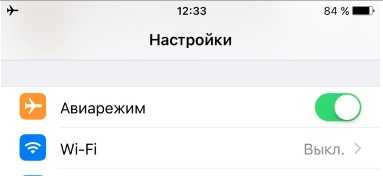А как же экстренные звонки?
«Режим полета» отключает связь, некоторые фоновые приложения, изредка и Wi-Fi. Что, если во время действия функции попытается дозвониться родной или близкий человек, попавший в беду?
Звонки и СМС в «Режиме полета» не принимаются, сведения о пропущенных вызовах поступают только после того, как пользователь деактивирует функцию.
Чтобы не беспокоиться о состоянии близких, можно:
- Договориться с ними о том, что звонки следует совершать на городской телефон. На него реже звонят спамеры, этот контакт зачастую не знают коллеги, поэтому городской телефон можно на ночь не отключать.
- Использовать не «Режим полета», а функцию «Не беспокоить», и добавить в список разрешенных контактов родителей, детей, лучших друзей и т. д. по выбору.
Для чего нужно включать режим полета в самолете?
В каждом смартфоне есть функция «Полет». Активировать ее можно либо в настройках, либо в меню быстрого доступа в шторке уведомлений. Активировав данный режим пользователь автоматически отключает сотовую связь на смартфоне, а так же Wi-Fi и Bluetooth соединения. Смартфон перестает определять геолокацию и полностью переходит в автономный режим.
Для чего разрабатывался режим «Полет»?
Изначально в функцию «Полет» разработчики вкладывали создание дополнительной безопасности при перелете. Так как смартфон излучает электромагнитные волны, разработчики считали, что они могут негативно влиять на электронное оборудование воздушного судна. Во время полета сотрудники самолета просили всех перейти в режим «Полета» на смартфонах, либо же полностью отключать смартфон при полете.
В автономном режиме смартфоном можно было пользоваться как обычным видеоплейером или смартфоном для игр. Так же пользователи часто в полетах просто читают с экрана уже загруженную книгу в смартфон.
На сегодняшний день, эксперты заявляют, что использование смартфона на борту самолета в штатном режиме (подключённом к интернету) полностью безопасно.
Многие авиакомпания предлагают подключиться к глобальной сети по Wi-Fi во время полета. Несмотря на это, что у Android что у iPhone данный режим все так же есть в операционной системе.
Другие полезные функции с помощью режима «Полет»
Допустим вы не летаете на самолете и получается, что данный режим для вас бесполезен? Не совсем так.
Во-первых, при включении данного режима смартфон переходит в автономный режим и не доступен не по каким каналам связи. Если вам необходимо резко отключить все уведомления и звонки можно просто активировать режим «Полет».
Во-вторых, при включённом режиме «Полет» смартфон, заряжается в разы быстрее, так как отсутствует подключение к сети и определение геолокации.
В-третьих, отключение рекламы в играх. Играя в какую-либо игру с включенным режимом «Полет», вы не получите рекламные вставки, когда проходите игру.
Источник
Какие приложения работают и не работают в режиме полета?
Отключение всех передач может показаться большим шагом. Давайте посмотрим, какие приложения работают конкретно в режиме полета.
Аварийные сигналы все еще работают в режиме полета?
Да, все функции в приложении Часы по-прежнему будут работать. Вы можете положиться на свой iPhone, чтобы проснуться утром. Кроме того, «Не беспокоить» — это хороший способ подавления уведомлений, не переходя в автономный режим.
Работают ли напоминания в режиме полета?
Да, напоминания основаны на часах вашего устройства, поэтому им не нужны никакие сигналы. Однако напоминания, добавленные другими устройствами (например, Mac), не будут отправляться на устройство, пока оно находится в режиме полета.
Могу ли я отправлять электронную почту в режиме полета?
После включения режима полета приложение «Почта» сообщит вам, чтобы отключить режим полета или использовать Wi-Fi.
Возможно, вы по-прежнему сможете читать сообщения в своем почтовом ящике, а в некоторых случаях вы можете написать электронное письмо. На самом деле он не будет отправлять, пока вы не отключите режим полета или не подключитесь к Wi-Fi. Вы найдете ожидающие сообщения в вашем почтовом ящике.
Не забудьте проверить это, если кто-то говорит, что вы никогда не отвечали на его сообщение.
Работают ли номера экстренных служб в режиме полета?
В режиме полета нельзя совершать звонки, включая номера экстренных служб. Обязательно отключите его, прежде чем совершать звонок. Когда вы попытаетесь позвонить по любому номеру в режиме полета, вы увидите сообщение, которое напоминает вам об этом.
Могу ли я проверить погоду в режиме полета?
Изображение предоставлено: Alan Levine / Flickr
Нет. Поскольку обновления погоды основаны на подключении к Интернету, в вашем приложении погоды будет отображаться устаревшая информация. Попробуйте посмотреть в окно, чтобы узнать последнюю погоду.
Могу ли я проверить запасы в режиме полета?
Приложение Actions бесполезно по той же причине, что и Weather. Тем не менее, вы все равно сможете увидеть загруженные данные перед использованием режима полета. Даже новости не будут работать.
Могу ли я проверить заметки в режиме полета?
Вы по-прежнему можете создавать новые заметки, но они не будут автоматически синхронизироваться с другими устройствами, пока вы не отключите режим полета.
Могу ли я проверить фотографии в режиме полета?
Камера будет нормально работать в режиме полета, и вы все равно сможете просматривать фотографии, хранящиеся на вашем устройстве. Они не будут синхронизироваться с iCloud, пока вы не войдете в Wi-Fi и не сможете просматривать фотографии, сохраненные в онлайн-хранилище, например, в Google Фото.
Будет ли Siri работать в режиме самолета?
Как и все голосовые помощники, Siri полагается на информацию в Интернете, поэтому вы не сможете ее использовать. Тем не менее, голосовые заметки могут быть записаны.
Могу ли я играть в режиме самолета?
Это зависит от игры. Если ваша игра полностью загружена и работает в автономном режиме, вы можете играть в нее. Однако игры, требующие подключения к Интернету, работать не будут. Загрузите некоторые из лучших игр для iPhone в автономном режиме перед вашей следующей поездкой, чтобы у вас всегда было что поиграть.
Функции, отключенные в режиме полета
Теперь управлять всеми этими функциями одновременно может быть сложно. Чтобы упростить работу и упростить для пользователя включение и выключение всех радиомодулей, все мобильные телефоны в настоящее время оснащены «авиарежимом». Режим полета – это просто переключатель, который выключает сотовую связь, Bluetooth и Wi-Fi вместе с сигналами GPS. По сути, все функции беспроводной передачи отключаются одним касанием экрана.
Не имеет значения, используете ли вы iPhone, телефон Android, устройство Windows или любое другое устройство с отдельной операционной системой, например Blackberry OS; все они будут иметь режим полета. Функции, отключенные в режиме полета, описаны ниже:
Сотовая связь: соединение с вышками сотовой связи будет немедленно прекращено. Ваше устройство больше не будет подключаться к ближайшей вышке сотовой связи. Это означает, что вы не сможете отправлять или получать какие-либо сообщения, основанные на сотовых данных, например SMS-сообщения, голосовые вызовы и мобильные данные.
Wi-Fi: если ваш мобильный телефон находится в зоне действия сети, к которой вы подключались ранее, он немедленно выполнит поиск авторизации и подключится к ней снова. Однако, когда вы включаете режим полета, он не будет искать сигналы Wi-Fi, и ваш телефон перестанет сканировать ближайшие сигналы Wi-Fi.
GPS: функции приема GPS-сигнала вашего мобильного телефона также будут отключены при включении режима полета. Эти функции предназначены для отслеживания местоположения. GPS отличается от других технологий, перечисленных выше, потому что он позволяет только одностороннюю связь; устройство, на котором включен GPS, обычно принимает только отправляемые на него сигналы GPS.
Когда вы включаете режим полета, вы увидите значок на верхней панели вашего устройства, который выглядит как самолет. Значок обычно появляется на том же месте, где отображается индикатор уровня сигнала на устройстве.
Почему это так важно?
В разных странах существуют строгие правила в отношении использования устройств, излучающих сигналы на коммерческих авиалайнерах. Когда вы садитесь в коммерческий самолет для путешествия, перед взлетом вы услышите объявление с просьбой отключить все мобильные устройства. Хотя технологии значительно улучшились, и вам больше не нужно выключать мобильный телефон, все еще существует риск того, что сигналы, излучаемые вашим телефоном, могут повлиять на телеметрию самолета.
Самолеты имеют множество различных датчиков и постоянно подключены к спутникам для навигации в небе. Если ваш мобильный телефон не может подключиться к вышке сотовой связи, он будет автоматически усиливать сигнал, и есть риск, что это может создать помехи для навигационного оборудования в самолете.
Современное оборудование довольно надежно, и хотя шансы на то, что это произойдет, невероятно низки, все же желательно, чтобы вы это сделали. Большинство людей полностью забывают включить режим полета, когда садятся в самолет, и это тоже нормально.
Что происходит, когда кто-то звонит вам в режиме полета?
Как вы думаете, что произойдет, если кто-то позвонит вам, когда ваш телефон находится в режиме полета? Это распространенный вопрос, который время от времени задают многие, и в действительности ответ зависит от того, в какой части мира вы находитесь. Вот несколько распространенных сценариев ответов, которые вы можете услышать, когда звоните на мобильный номер в режиме полета.
Сценарий 1: «Номер, на который вы звоните, в данный момент недоступен или отключен. Пожалуйста, повторите попытку позже.”
Это реакция по умолчанию, когда SIM-карта не может улавливать сигналы. Обычно это происходит, когда мобильный телефон не может подключиться к вышке сотовой связи. Это также происходит, когда у вас включен режим полета, поэтому вы, вероятно, получите такой ответ.
Сценарий 2: «Номер, на который вы пытаетесь дозвониться, в настоящий момент отключен».
Если телефон выключен, человек получит ответ по сценарию, сообщающий, что номер выключен.
Сценарий 3: «Абонент в данный момент недоступен».
Это случается, когда звонок продолжает звонить в течение длительного периода времени, но никто не берет трубку. Если линия отключена или другой человек, с которым вы пытаетесь связаться, прерывает вызов, он может сказать: «Человек, с которым вы пытаетесь связаться, в данный момент занят».
Сценарий 4: «Абонент занят. Подождите или повторите попытку позже».
Это возможно, если на устройстве другого абонента активировано ожидание вызова. Если другой человек примет ваш звонок и не отключит телефон, вас сразу же подключат.
Что такое режим полета в смартфоне, и что произойдет, если его не использовать во время перелета.
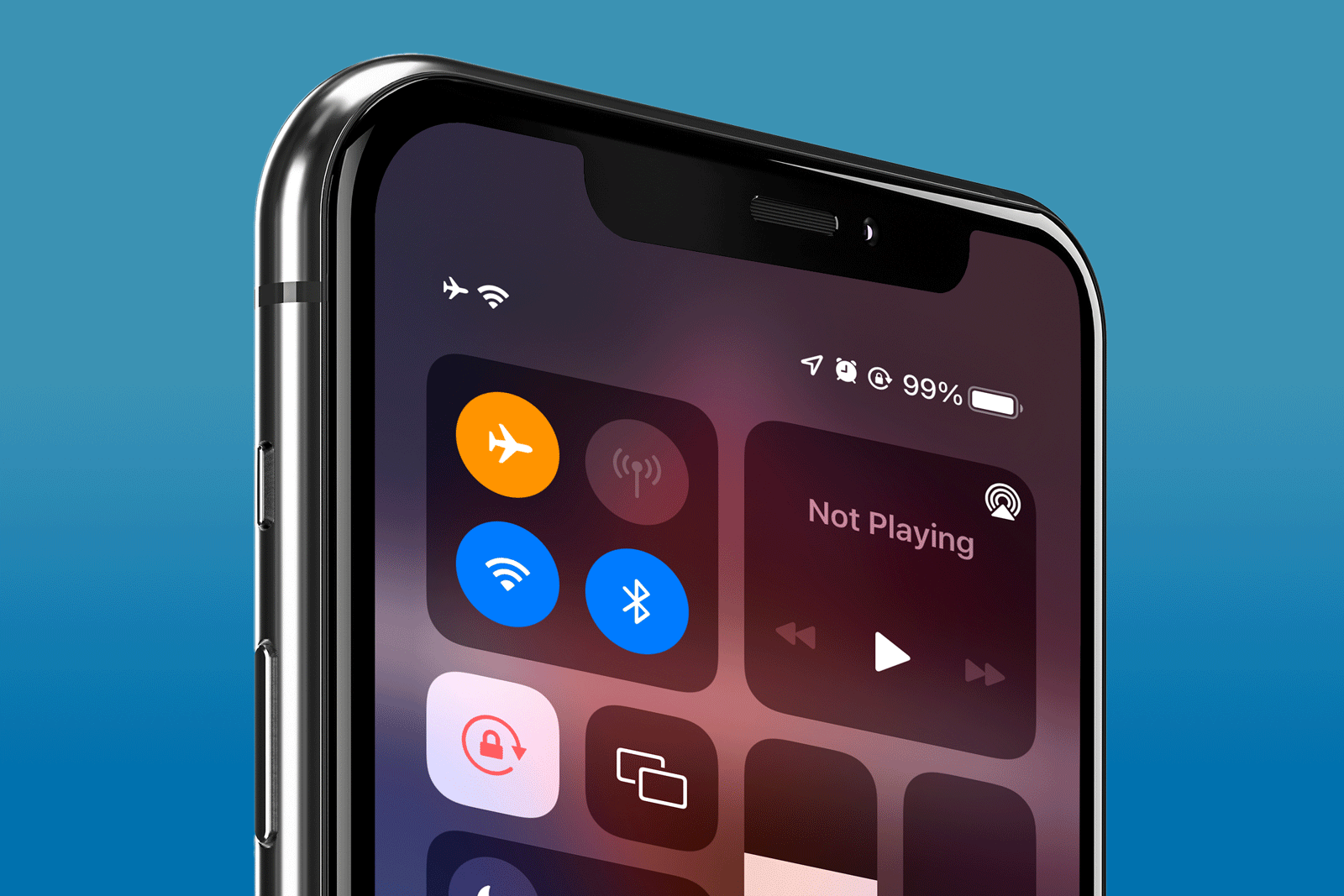
Авиарежим телефона — необходимая для безопасности функция или авиамиф? Мы в 1Gai.Ru разбираемся со страшилками, которые стоят за опасностью использования смартфонов в самолете, узнав, почему вам (все-таки) нужно использовать его на своем мобильном телефоне.
Если вы когда-либо летали коммерческим рейсом, вам знакомо, что как только дверь самолета издает знакомый «стук» при закрытии и холодный воздух начинает дуть сверху, стюардесса дает указание пассажирам переключить свои телефоны в «авиарежим». И хотя оставаться без связи для некоторых из нас — настоящая катастрофа, особенно во время полета на самолете, который длится более пары часов (слава богу, бортовой Wi-Fi!), авиарежим — необходимое для безопасности неудобство. Итак, что же такое авиарежим и зачем его простят включить перед взлетом?
Смогут ли дозвониться, если включить режим полёта?
Как вы наверняка замечали, при активации данного режима мобильная сеть, вай-фай, Bluetooth и GPS полностью отключаются. А вместо их значков в верхней части экрана отображается значок “Самолёта”.
Так как мобильная сеть недоступна, то ни совершать, ни принимать звонки пользователь не сможет! Если вы попытаетесь включить, к примеру, мобильную передачу данных, то ничего не получится, ведь кнопка, отвечающая за ее включение, будет неактивной. Однако, это вовсе не значит, что вы не сможете дозвониться до своего друга, если режим полёта будет включён… Сейчас объясним)

В последних версиях популярных мобильных ОС: Андроид и iOS (айфон), пользователи могут активировать функцию вай-фай, при включённом режиме “Полёт”. Для этого нужно:
- Отключить Wi-fi на своём мобильном устройстве.
- Активировать режим “В самолёте”.
- Вновь включить Wi-fi.
Как видите, всё просто. Осталось только найти точку доступа, от которой вы знаете пароль (или беспарольную), а затем дозвониться до абонента с помощью популярных мессенджеров и социальных сетей по типу “Whatsapp” или “Viber”.
Как дозвониться, если включён режим “В самолёте”?

Но на самом деле, на некоторые номера можно позвонить при включённом режиме “Полёт”… Более того, вы сможете дозвониться до них, даже если в вашем телефоне не установлена сим-карта (как такое возможно?!).
Что насчёт “Экстренного вызова”?
Да-да, речь идёт о том самом “Экстренном вызове”. К таким номерам относится, к примеру, “112”. Дозвониться на него можно без сим-карты, и даже на заблокированном телефоне. Однако через эту кнопку вы не сможете позвонить обычному абоненту, ведь она для этого не предназначена…
Авиарежим на iPhone и iPad. 6 полезных способов использования
Авиарежим – специальный режим работы устройства, доступный на всех современных смартфонах и планшетах. В данном режиме отключаются все модули передачи и приёма данных: звонки, EDGE/3G/LTE, Bluetooth, Wi-Fi и т.п. Также отключается GPS, хотя некоторые производители оставляют его включенным.
Этот режим так назвали, потому что его часто рекомендуют включать в полётах. Считается, что модули передачи сигнала могут повлиять на работу систем самолёта. Некоторые авиакомпании запрещают использовать смартфоны даже в авиарежиме. Зависит от политики авиакомпании. Я лично сталкивался с ситуацией, когда стюардесса выборочно проверяла включен или нет авиарежим у пассажиров.
Как включить?
Существуют два способа…
Настройки->Авиарежим. Включаем переключатель.
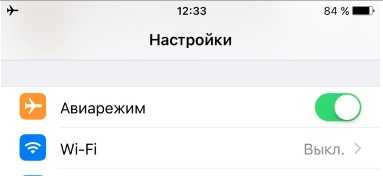
Свайп вверх в нижней части экрана. Вызываем панель управления. Там есть кнопка с включения/выключения авиарежима.
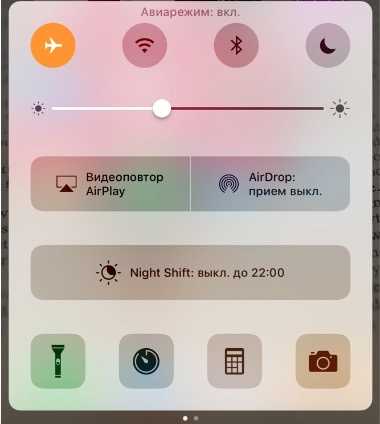
Для чего можно использовать авиарежим?
Быстрая перезагрузка модуля сотовых данных
Именно для этого я его чаще всего и использую. Бывает, что модуль сотовой связи переключается на режим EDGE. Часто это происходит на спортивных соревнованиях при большом скоплении людей или в некоторых не особо заселённых местах города.
Если включить на пару секунд авиарежим, а потом выключить, то велика вероятность, что после подключения у вас будет работать 3G/LTE. Я уж не знаю как у сотовых компаний всё устроено: возможно, при подключении к вышке пользователю выдается какой-то приоритет. Самое смешное, что если не сменить место дислокации, то через какое-то время (минуты 3-5) сеть сама опять переключается на EDGE. Но вот так оно работает…
Чтение сообщений без уведомления о прочтении
Иногда хочется прочитать целиком сообщение, чтобы пользователь, отправивший его, не увидел отчёт о прочтении. Можно включить авиарежим -> зайти в мессенджер -> прочитать -> закрыть программу.
iOS сама по себе позволяет отключить “Отчёт о прочтении” для всех контактов.
Настройки->Сообщения->Отчёт о прочтении. Нужно выключить переключатель.
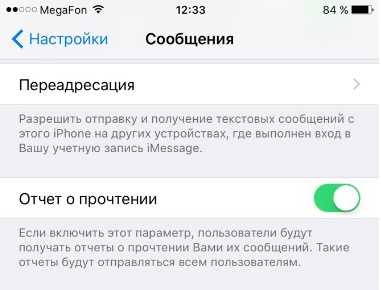
Но если вас это не устраивает, то воспользуйтесь указанным выше лайфхаком.
Продление времени работы девайса
Авиарежим существенно продлевает работу iPhone, iPad, iPod. Много энергии устройства тратят на подключение к Wi-Fi и сотовой сети. Причём, чем более нестабильный сигнал, тем больше энергии уходит на поиск этого сигнала…
Пример. У меня зачастую iPad используется для фильмов и игр. Поэтому какой смысл держать там включенный Wi-Fi и модуль сотовой связи? Я включаю авиарежим. По моим прикидкам в авиарежиме планшет работает не 10 часов, а все 12-13.
Отключение рекламы в играх и программах
Зачастую разработчики, чтобы монетизировать своё приложение, включают рекламу. Рекламу стараются сделать либо назойливую (чтобы хотелось кликнуть), либо нет (чтобы открутить побольше просмотров). Эта реклама приносит хороший доход, но пользователям от неё толку нет. Бывает, что она просто перекрывает часть полезной информации, выведенной на экран.
В многих приложениях рекламу можно временно отключить. Алгоритм такой:
- закрываем полностью приложение. То есть снимаем его с панели задач (двойное нажатие кнопки Home, а потом свай вверх по приложению),
- включаем авиарежим,
- включаем приложение.
Всё! Рекламы нет…
iPhone/iPad детям
Включите авиарежим, когда даёте устройство детям. Это полезно, если у вас совсем маленький ребёнок, который не разбирается как его включить назад. Лучше, конечно, освоить родительский контроль. Это подходит, если вы ребёнку включаете видео оффлайн, игры, которые не требуют интернета.
Полностью скрыть уведомления
Иногда хочется временно скрыть надоедающие уведомления.
Приведу пример из жизни. Я часто записываю геймплей игр для обзоров с помощью Quick Time Player. И иногда забываю включить авиарежим. В этом случае периодически какая-нибудь игра напоминает о себе. Или приходит сообщение, которое могло бы подождать… Приходится записывать видео заново.
Или хочется записать Timelaps (длинное видео, которое записывает картинки через определённые промежутки) или просто видео, а тут тебе неожиданный звонок и 10 минут потрачены впустую. Самый надёжный способ не прерываться – включить авиарежим!
Преимущества использования в ночное время
Смартфон можно переводить на автономную работу каждый вечер, перед тем, как лечь спать. Для включения функции нужно нажать на значок с изображением самолета. Для выхода из состояния тишины необходимо еще раз свайпнуть по самолетику. Активировать функцию разрешается каждый день. Главное – не забыть утром выйти на связь с внешним миром.

Плюсы активации значка «самолет» в ночное время:
- отключение входящих звонков, SMS и уведомлений;
- простота использования (включается активацией значка «самолет»);
- нет необходимости выключать телефон или вынимать сим-карту;
- экономится энергия и заряд аккумулятора;
- при подключении к электросети устройство быстрее заряжается;
- экономится интернет-трафик.
Активация автономной функции в ночное время обезопасит пользователя мобильного устройства от нежелательных звонков. Связь с внешним миром полностью отключится. Никто ночью не сможет позвонить и разбудить спящего человека.
Кроме тишины, которую дарует активация значка «самолет», абонент получает еще и другие выгоды. Если ежедневно включать автономный режим, можно сэкономить заряд аккумулятора и интернет-трафик. Любая экономия прямо пропорционально сокращает финансовые расходы плюс улучшает настроение и отношения с окружающими.
Источник
Как заблокировать интернет на Айфоне
Нередко мы даем свой телефон кому-то в руки. Например, детям. При этом есть опасения, что ребенок может засидеться в интернете и узнать то, чего пока не стоит. Есть всевозможные настройки вроде Экранного времени и других ограничений, но если не хотите тратить на это время, просто создайте быструю команду: благодаря ей авиарежим включится навсегда и не отключится.
- Откройте приложение Команды и выберите вкладку «Автоматизация».
- Нажмите «Создать автоматизацию для себя».
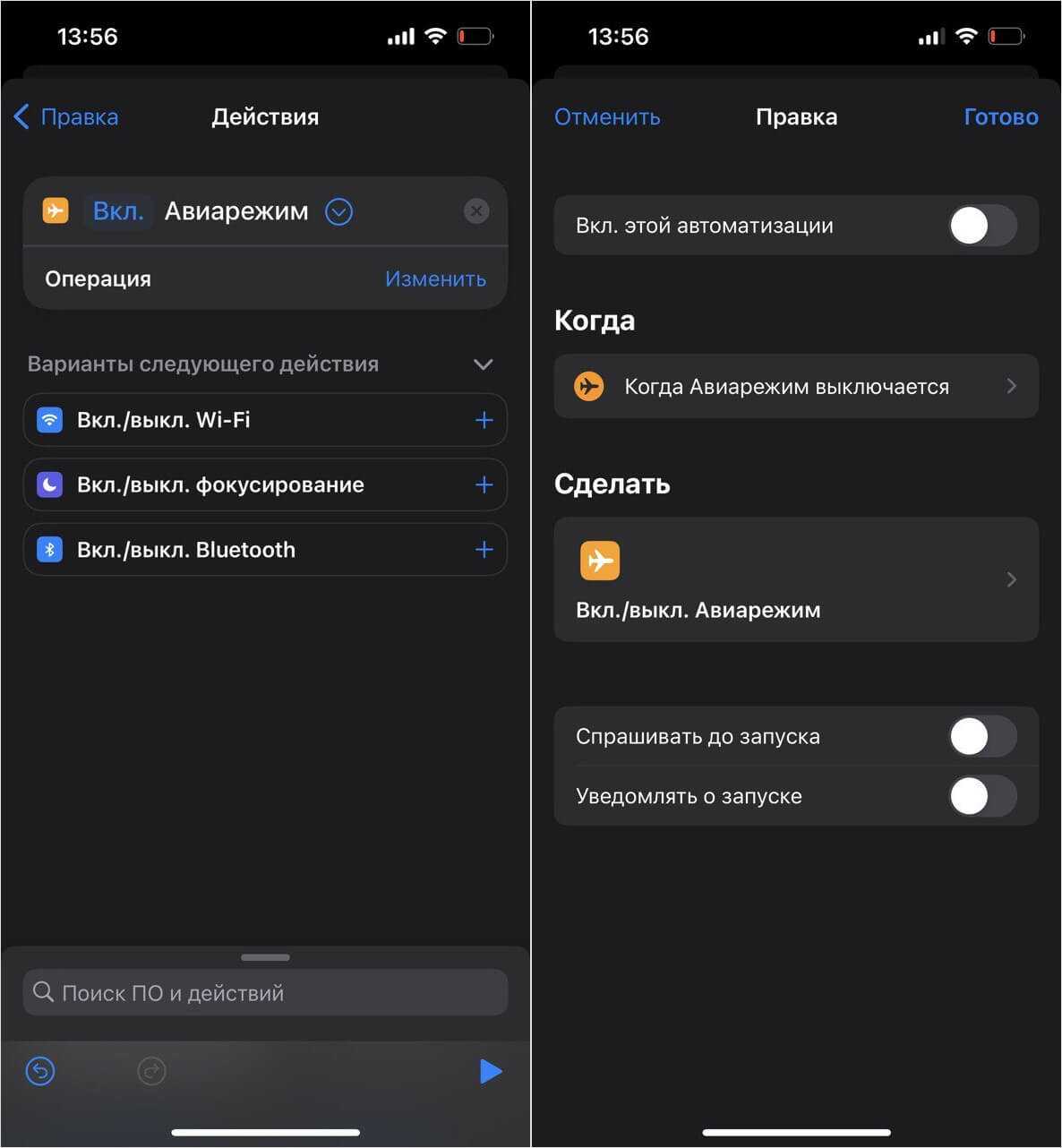
Включите авиарежим навсегда, чтобы он не отключался при нажатии
Пролистайте список и выберите «Авиарежим» и в графе «Когда» нажмите «Выключается». В строке поиска снова найдите «Авиарежим» и нажмите «Не спрашивать». Сохраните команду.
Теперь активируйте ее: авиарежим на Айфоне будет включен постоянно и не отключится даже при нажатии. Это классный лайфхак для тех, кто часто ездит в другие страны, но не хочет переплачивать за роуминг!
Могу ли я использовать Bluetooth, когда включен режим полета?
Как и Wi-Fi, вы можете использовать Bluetooth с включенным режимом полета. Перейдите в Настройки> Bluetooth, чтобы включить его после активации режима полета.
В целях безопасности вам следует проконсультироваться с сотрудниками авиакомпании, так как некоторые не хотят, чтобы вы использовали Bluetooth во время взлета и посадки. Ваш iPhone имеет короткий радиус действия Bluetooth около 30 футов, что не должно влиять на системы самолета.
Эта функция полезна не только когда вы летите на следующий отпуск. Режим полета имеет все виды использования.
Это особенно полезно, если вы пытаетесь сосредоточиться на чем-то важном. Режим полета быстро останавливает уведомления
Режим полета заряжает ваш iPhone быстрее?
Да, телефон заряжается быстрее в режиме полета!
Он друг вашей батареи, пытаетесь ли вы быстро перезарядить аккумулятор или дольше его работаете. Поиск сотовых сигналов, обновление приложений в фоновом режиме и другие действия потребляют энергию. Если эти функции отключены, энергия, которую вы будете использовать, остается в батарее.
Это также предотвращает использование приложений для разрядки батареи, и, вероятно, вы не сможете включить экран на долгое время, поскольку вы не можете использовать большинство приложений.
В самолете помогает производительность вашего iPhone?
Режим полета не влияет на производительность программного обеспечения. Тем не менее, это может быть полезно, если у вас проблемы с получением сигнала или проблемы с подключением.
Включение и выключение режима полета иногда может помочь вам исправить настройки курьера. Думайте об этом как о перезагрузке сетевого подключения вашего смартфона.
Как режим полета влияет на приложения Freemium?
Все мы знаем «бесплатные приложения», которые загружаются покупками из приложения. Хотя вы можете не ошибочно приобрести их самостоятельно, передача устройства детям может непреднамеренно привести к огромным расходам. Прежде чем дать детям свое устройство, переключение в режим полета предотвратит дальнейшие покупки или загрузки.
Режим полета часто также запрещает показ объявлений в бесплатных приложениях, поскольку большинству из них требуется подключение к сети. Однако вам не повезет, если игра только онлайн.
#НамПишут: iPhone принимает звонки в авиарежиме!
Многие сталкивались с проблемами при работе с устройствами Apple, но чаще всего они решались либо технической поддержкой компании, либо в официальном сервисном центре
Нашему читателю Артему повезло меньше: его iPhone живет своей жизнью на протяжении почти полугода, в том числе принимает звонки в авиарежиме (что особенно важно, ведь Артем работает в самолете), и Apple пока никак не может ему помочь
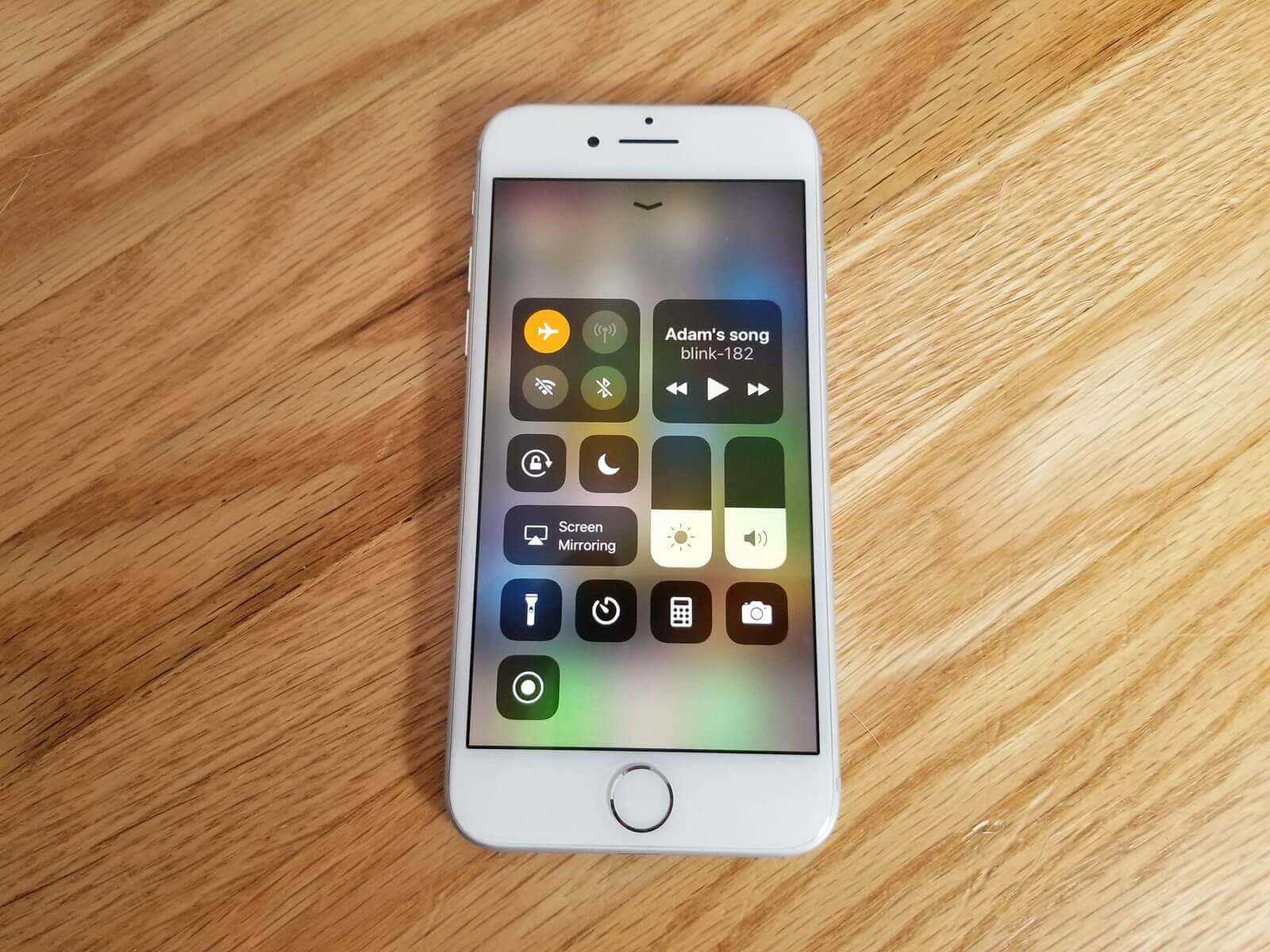
Наконец, Артем решил написать открытое письмо в Apple в надежде, что хотя бы так сможет достучаться до руководства компании. Мы публикуем письмо с согласия автора.
Меня зовут Артём, и я бы очень хотел, чтобы это письмо всё же было прочитано, а мой голос услышан. Я люблю качественный продукты, и я люблю Apple. Вот уже более двенадцати лет я пользуюсь вашими продуктами. Это началось с iPod nano в 2006 году, продолжилось с MacBook и iPhone 3G в 2008 году. С этого момента «яблоко» долго и прочно поселилось в моём доме и, не скрою, в моём сердце.
Всё было так или иначе хорошо до 1 мая 2018 года, когда мой телефон в очередной раз за несколько недель позвонил в авиарежиме, и я зафиксировал факт этого звонка скриншотом. Тогда я наивно полагал, что мы быстро и мирно решим эту проблему. Вместо этого я вот уже на протяжении 5 месяцев пытаюсь получить хоть какое-то объяснение или извинения.
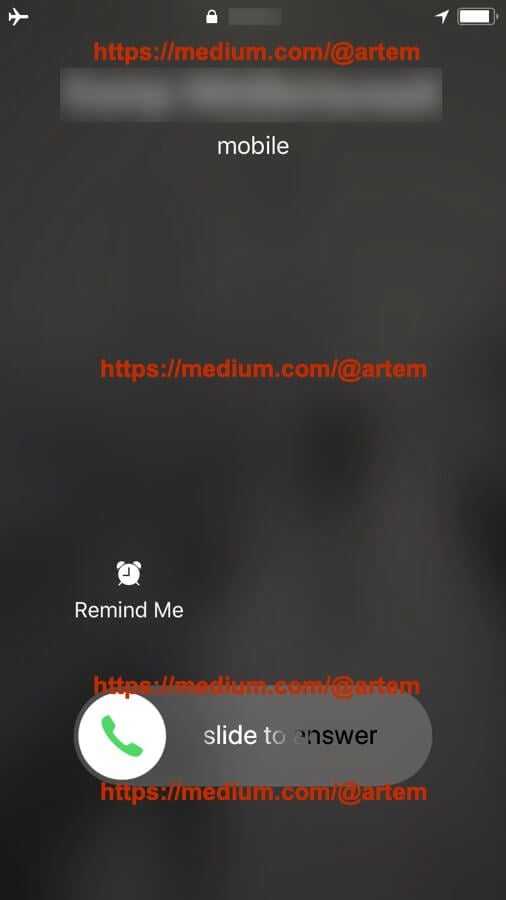
К сожалению, этот баг был не единственным. Даже после сброса настроек модема телефон продолжал жить своей жизнью: то в течение суток непрерывно искал сеть и не мог её найти, то не отключался от WiFi. Все эти и многие другие баги были зафиксированы в отдельных обращениях. Я провёл не один час в регулярном общении с вашей поддержкой, собрал гигабайты логов, выполнял другие манипуляции с телефоном — в общем, делал всё, что просили ваши сотрудники. Я был максимально открыт, терпелив и часто не по одному разу был вынужден описывать всё происходящее новому сотруднику, когда кейс передавали уровнем выше. Всё ради того, чтобы получить хоть какой-то ответ или объяснение того, что происходит с моим телефоном. Ради того, чтобы знать, что проблема устранена и не повторится у других людей.
Поймите, это огромный риск для миллионов пользователей iPhone. Люди не могут знать, когда телефон на самом деле отключен от сети, а когда нет. Многие часто летают на самолётах, и все знают, что на взлёте и посадке мобильные телефоны могут повлиять на навигационное оборудование воздушного судна. Я летаю не просто часто, я делаю это в кабине. Мы посещаем другие места, где радиосигнал телефона может негативно повлиять на работу оборудования или здоровье людей. Как я могу доверять телефону, который звонит в авиарежиме?
Я был очень огорчён, когда в конце лета со мной связались по другой проблеме, связанной с iCloud (не синхронизируется связка ключей). Мне сообщили, что все кейсы, связанные с работой модуля сотовой связи и сигналов, были закрыты.
После этого я направил вам официальное письмо по почте. Спустя 3 недели со мной связался отдел по работе с клиентами и заверил, что все описанные проблемы очень серьёзные и не могут быть оставлены без ответа. Я даже не хочу говорить о том, что сотрудники этого отдела в 4 из 5 случаев не держат обещания и не перезванивают в назначенные день и время, а звонят спустя день или два. Впрочем, это не имеет значения, потому что круг замкнулся. Несмотря на все убеждения, что дело на особом контроле, меня просто соединяют с новыми техническими специалистами, которые никак не комментируют проблему с авиарежимом и переключаются на другую проблему с iCloud, вынуждая в очередной раз повторять одни и те же операции, которые ни к чему не приводят.
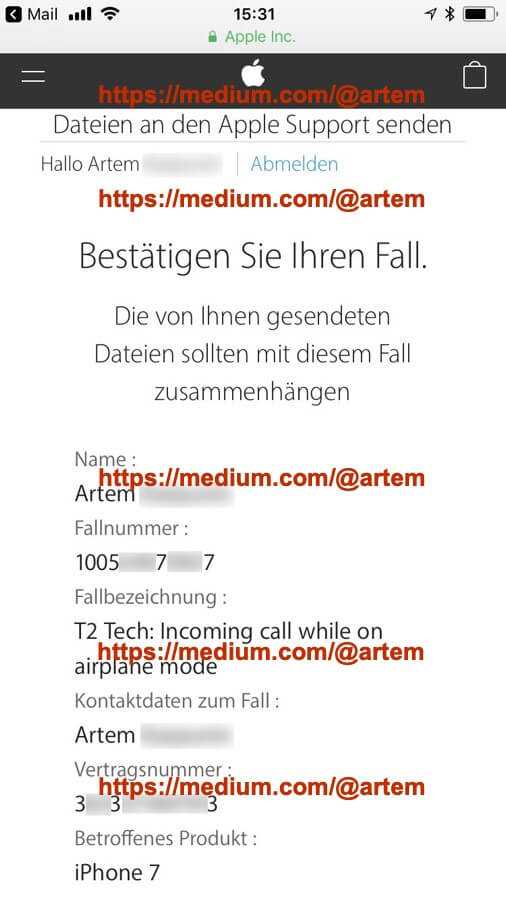
Я бы очень хотел, чтобы как можно больше людей узнало о том, как вы относитесь к своим самым лояльным пользователям, к их здоровью и приватности. Как вы решаете их проблемы (никак). Мне было очень неприятно услышать из уст senior-специалиста оправдание, что подобные проблемы случаются и у Samsung. Я бы очень хотел, чтобы вы, наконец, сделали всё необходимое, чтобы решить проблему.
Источник
Альтернативы «Режиму полета»
Необязательно использовать «Режим полета», чтобы избавиться от раздражающих звонков.
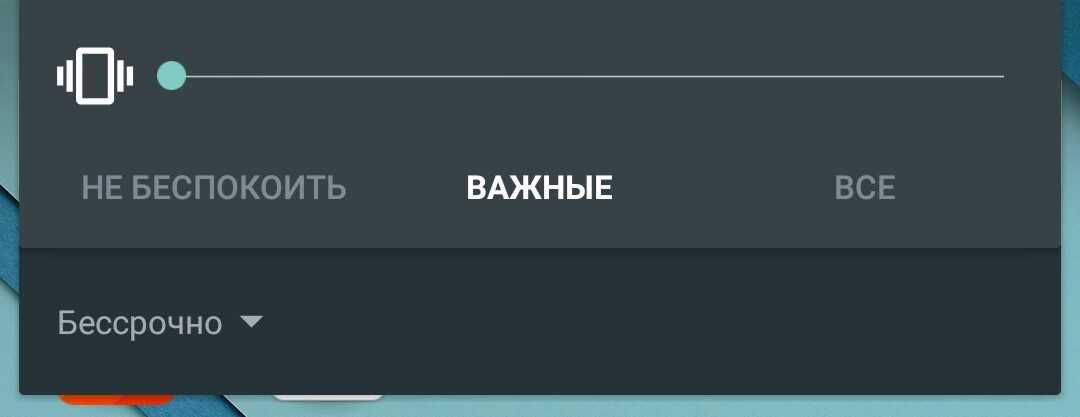
Можно использовать и другие функции:
- Опцию «Не беспокоить». Активировать ее можно, вызвав всплывающее меню (провести сверху вниз по экрану). При нажатии кнопки «Не беспокоить» можно выбрать «Полную тишину», «Только будильник» или «Только важные». В последнем случае будут приходить напоминания о датах, помеченных в календаре, и поступать звонки от заранее помеченных контактов. При включении можно сразу настроить, когда опция «Не беспокоить» будет деактивирована – через 1, 2, 3 часа и так далее.
- Опцию «Включение и выключение по расписанию». Функцию можно найти в разделе «Настройки» – «Дополнительно». Перед запуском нужно указать время автоматического выключения и запуска.
Помимо «Режима полета» и перечисленных встроенных функций, есть еще несколько способов защитить себя от нежелательных звонков и сэкономить заряд батареи. Попробуйте режим энергосбережения, приложения, которые блокируют нежелательные звонки, или простой черный список.
На мобильных устройствах есть множество функций, которые расширяют или, наоборот, уменьшают возможности телефона. Одной из таких является режим «Полет».

Не используйте Touch ID
Почему?
Touch ID не заменяет пароль, а лишь дополняет его, и это понимает даже Apple. После перезагрузки, для подтверждения платёжной информации или просто после 48 часов неактивности используется обычный пароль, а не биометрический сенсор. Кроме того, в любой момент вместо Touch ID можно ввести пароль, чем и пользуются злоумышленники.
Touch ID работает для разблокировки iPhone и подтверждения покупок в цифровых магазинах Apple. Именно эти два тумблера вам нужно выключить.
Настройки → Пароль и Touch ID
Заодно можете удалить и сохранённые отпечатки пальцев, пройдясь по каждому из пунктов. На всякий случай.
Что ещё?
Touch ID — это удобство, а удобство — это всегда компромисс с безопасностью. В iPhone установлен биометрический сенсор потребительского уровня, который легко обмануть с помощью детского пластилина или силиконовой плёнки.
Как ускорить зарядку Айфона
Авиарежим помогает ускорить зарядку Айфона, и это легко объяснить: модуль связи является одним из самых энергозатратных в смартфоне. Даже экран разряжает батарею не так сильно, ведь он работает не постоянно! Сотовые данные требуют больше энергии для переключения между базовыми станциями, когда ближайшая забита другими подключениями, не говоря уже о том, что в фоновом режиме iPhone регулярно подгружает данные в приложения.

Айфон зарядится чуть быстрее, если вы включите авиарежим и не будете им пользоваться
Так что, при следующей зарядке включите авиарежим: согласно тестированию, процесс идет быстрее на 4-11 минут, но иногда даже это очень выручает
Но важно помнить, что смартфоном в это время лучше не пользоваться, иначе он и вовсе может начать заряжаться в обратную сторону
Если включить режим полета сработает ли будильник и другие оповещения?
Режим полёта никак не затрагивает стандартные функции смартфона. Пользователь может прослушивать музыку, смотреть фильмы (которые загружены в память устройства), играть в мобильные игры и т.д. Будильник, напоминания и остальные уведомления продолжат работать.

А на этом всё! Что мы выяснили, благодаря этой статье? Ну, во-первых, если включить режим полёта, дозвониться обычным способом не получится. Но вы можете воспользоваться сетью Вай-Фай и совершить интернет-звонок. Кроме того, если активировать данную функцию, то все остальные приложения, не связанные с мобильной связью, будут работать как обычно.
Источник